Omrežni parametri, shranjeni v tem računalniku, ne izpolnjujejo zahtev tega omrežja. Kaj storiti?

- 2410
- 269
- Reginald Farrell
Pogosto se naleti na začetnike uporabnikov, za katere nastavite usmerjevalnik v novost, ta, da po nastavitvi v skladu z navodili, ko se poskušate povezati z brezžičnim omrežjem Wi -Fi, Windows poroča Ne ustrezajo zahtevam tega omrežja ". Pravzaprav to ni grozen problem in ga je enostavno rešiti. Najprej bom razložil, zakaj se to zgodi, tako da v prihodnosti ni vprašanj.
UPDATE 2015: Navodila je bila dopolnjena, dodane informacije za odpravo te napake v sistemu Windows 10. Obstajajo tudi informacije za Windows 8.1, 7 in xp.
Zakaj omrežni parametri ne izpolnjujejo zahtev in se računalnik ne poveže prek Wi-Fi
Ta situacija je najpogostejša, ko ste pravkar nastavili usmerjevalnik. Zlasti potem, ko v usmerjevalnik vstavijo geslo na Wi-Fi. Dejstvo je, da če ste se povezali z brezžičnim omrežjem, preden ste ga nastavili, t.e., Na primer, povezani so s standardnim brezžičnim omrežjem ASUS RT, TP-Link, D-Link ali Zyxel usmerjevalnika, ki niso zaščiteni z geslom, nato Windows shrani nastavitve tega omrežja, da se samodejno poveže z njim. Če pri nastavitvi usmerjevalnika na primer nekaj spremenite, namestite vrsto preverjanja pristnosti WPA2/PSK in geslo vstavite na Wi-Fi, nato pa takoj za tem Windows z uporabo že shranjenih parametrov ne morete povezati z Brezžično omrežje in posledično vidite sporočilo, da parametri, shranjeni v tem računalniku, ne izpolnjujejo zahtev brezžičnega omrežja z novimi parametri.
Če ste prepričani, da vse zgoraj navedeno ne gre za vas, potem je možna druga, redka možnost: nastavitve usmerjevalnika so bile spuščene (tudi med napetostjo) ali, še bolj redke: nekdo zunanji sodelavci so spremenili nastavitve usmerjevalnika. V prvem primeru lahko storite, kot je opisano pozneje, in v drugem- samo spustite usmerjevalnik Wi-Fi na tovarniške nastavitve in znova nastavite usmerjevalnik.
Kako pozabiti Wi-Fi omrežje v sistemu Windows 10
Da bi napaka, ki je obveščala o neupoštevanju ohranjenih in ustreznih parametrov brezžičnega omrežja, izginila, je treba odstraniti shranjene parametre omrežja Wi-Fi. Če želite to narediti v sistemu Windows 10, kliknite ikono brezžične povezave na območju obvestila in nato izberite omrežne parametre. UPDATE 2017: V sistemu Windows 10 se je pot v nastavitvah nekoliko spremenila, ustrezne informacije in videoposnetek tukaj: Kako pozabiti omrežje Wi-Fi v sistemu Windows 10 in drugih OS.

V omrežnih parametrih v razdelku Wi-Fi kliknite "Upravljanje omrežnih parametrov Wi-Fi".
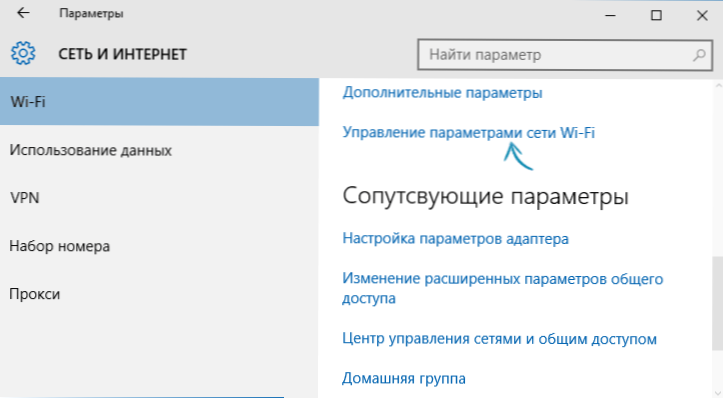
V naslednjem oknu boste našli seznam shranjenih brezžičnih omrežij. Kliknite na njih, ko se povežete s katero se prikaže napaka, in kliknite gumb "Pozabi", tako da se shranjeni parametri izbrišejo.
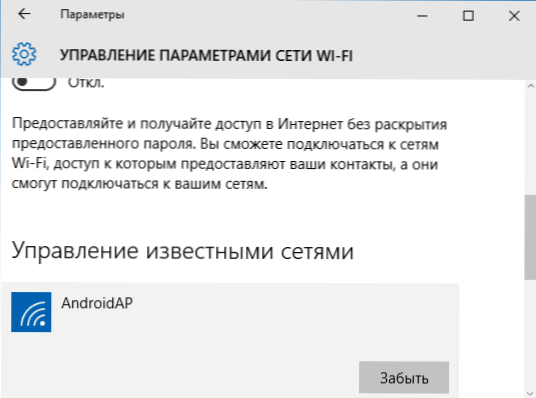
Pripravljen. Zdaj se lahko ponovno vključite v omrežje in določite geslo, ki ga ima v trenutnem času.
Popravek napak v sistemu Windows 7, 8 in Windows 8.1
Če želite odpraviti napako, "omrežni parametri ne izpolnjujejo zahtev omrežja", morate zagotoviti, da je Windows "pozabil" tiste nastavitve, ki ohranjajo in uvedejo novo. Če želite to narediti, morate odstraniti shranjeno brezžično omrežje v omrežnem nadzornem centru in skupni dostop v sistemu Windows 7 in nekoliko drugače v sistemu Windows 8 in 8.1.
Da bi izbrisali shranjene parametre v sistemu Windows 7:
- Pojdite v omrežni nadzorni center in Total Access (prek nadzorne plošče ali s klikom z desnim gumbom miške vzdolž omrežne ikone na plošči z obvestili).
- V meniju na desni izberite "Upravljanje brezžičnih omrežij" se odpre seznam omrežij Wi-Fi.
- Izberite svoje omrežje, izbrišite ga.
- Zaprite center za nadzor omrežja in skupni dostop, znova poiščite svoje brezžično omrežje in se povežite z njim - vse bo uspešno šlo.
V sistemu Windows 8 in Windows 8.1:

- Kliknite ikono brezžične povezave v TRIA.
- Kliknite z desnim gumbom miške z imenom brezžično omrežje, izberite v kontekstnem meniju "Pozabi to omrežje".
- Poiščite še enkrat in se povežite s tem omrežjem, tokrat bo vse v redu - edina stvar, če nastavite geslo v tem omrežju, potem ga bo treba vnesti.
Če se težava pojavi v sistemu Windows XP:
- Odprite mapo "omrežne povezave" na nadzorni plošči, kliknite gumb miške na ikoni "Brezžična povezava"
- Izberite "Na voljo brezžična omrežja"
- Izbrišite omrežje, ko se poveže s katerim se pojavi težava.
To je celotna rešitev problema. Upam, da ste ugotovili, kaj je in v prihodnosti vam ta situacija ne bo predstavljala težav.
- « Namestitev gonilnika NVIDIA v sistemu Windows 10
- Zaslon na prenosnem računalniku se je obrnil - kaj storiti? »

